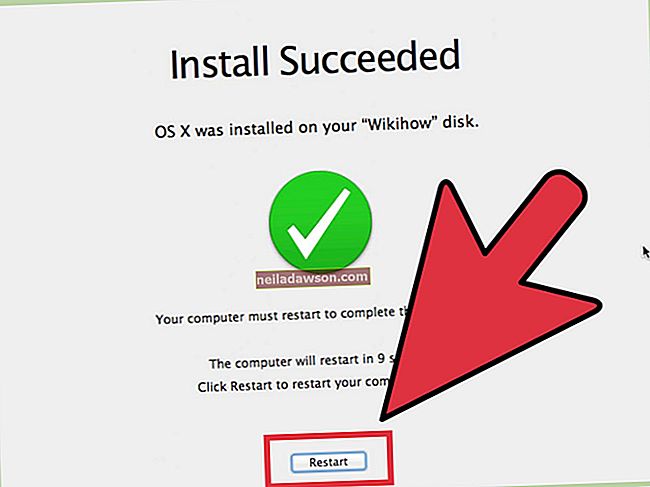Při procházení webu pomocí prohlížeče Google Chrome se může zobrazit zpráva „Aw, Snap!“ chybová zpráva, pokud se pokusíte navštívit určité webové stránky. K tomu dojde, když Chrome zjistí problém a stránka se nenačte. Zpráva neposkytuje přesné podrobnosti o tom, co se pokazilo, ale tato chyba obvykle naznačuje problém s rozšířeními prohlížeče nebo antivirovým softwarem. Pokud se zpráva stále zobrazuje, může být váš prohlížeč poškozen. Můžete to opravit vytvořením nového uživatelského profilu.
Odstraňování problémů
1
Znovu načtěte webovou stránku. Opětovné načtení stránky problém často vyřeší a zbaví se zprávy „Au, přichytit!“ zpráva.
2
Zkontrolujte problémy s rozšířeními, které by mohly způsobit selhání stránky. Klikněte na tlačítko „Nabídka“ označené třemi vodorovnými čarami, vyberte „Nástroje“ a poté klikněte na „Rozšíření“. Zakažte rozšíření a restartujte prohlížeč. Pokud se stránka načte, nemusí být toto rozšíření kompatibilní s webem. Pokud problém přetrvává, pokračujte v deaktivaci a testování rozšíření jeden po druhém.
3
Zkontrolujte nastavení antivirového nebo bezpečnostního softwaru, abyste se ujistili, že nezasahují do vašeho prohlížeče. Některé aplikace nemusí umožňovat načítání určitých webů, zatímco jiné mohou bránit prohlížeči Chrome v přístupu na internet. Chcete-li to opravit, přidejte Chrome jako výjimku do nastavení brány firewall nebo antivirového programu vašeho programu.
4
Spusťte antivirový program s antivirovým programem. Některé škodlivé programy mohou bránit webovým serverům v otevírání nebo blokovat Chrome v připojení k internetu.
Vytvořit nový profil
1
Zavřete prohlížeč Chrome a stisknutím klávesy „Windows-E“ na klávesnici spusťte Průzkumníka Windows.
2
Do adresního řádku v horní části okna zadejte „% LOCALAPPDATA% \ Google \ Chrome \ User Data \“ (bez uvozovek).
3
V okně, které se otevře, vyhledejte složku s názvem „Výchozí“, klepněte na ni pravým tlačítkem a vyberte „Přejmenovat“. Složku pojmenujte „Výchozí zálohování“ (bez uvozovek).
4
Spusťte Chrome a zkuste znovu načíst webovou stránku.